微信截长图怎么截 微信截长图教程
更新时间:2024-05-03 11:57:32作者:xtang
在日常生活中,我们经常需要截取微信聊天记录或朋友圈长图来分享或保存,但是很多人可能不知道如何在微信中截取长图。今天我们就来分享一下微信截长图的方法和教程,让大家轻松学会在微信中截取长图的技巧。无论是分享有趣的聊天内容还是保存珍贵的回忆,掌握这个小技巧都能让我们的生活更加便捷和丰富。赶快跟着小编一起来学习吧!
具体步骤:
1.首先在手机上打开微信。
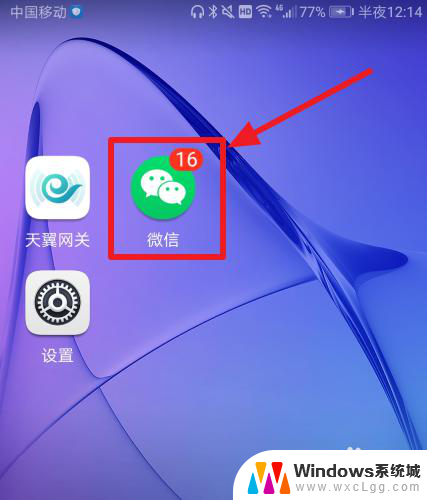
2.然后选择想要截图的聊天对话。
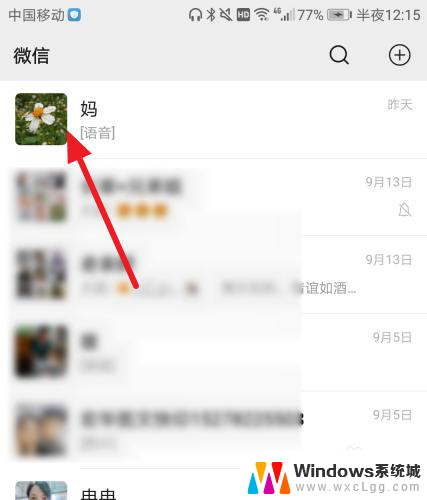
3.进入聊天界面后,滑动到上方开始截图的位置。注意不能在底部截长图。
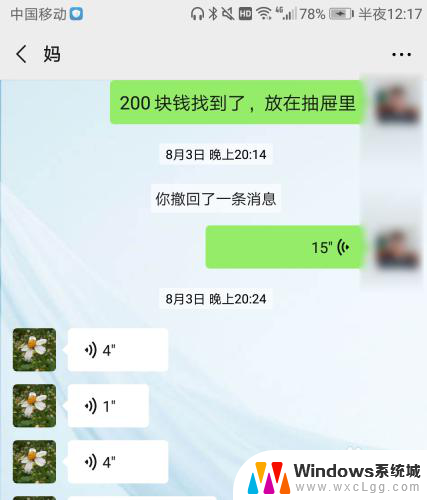
4.在屏幕的上方点击向下滑动,点击【截屏】。
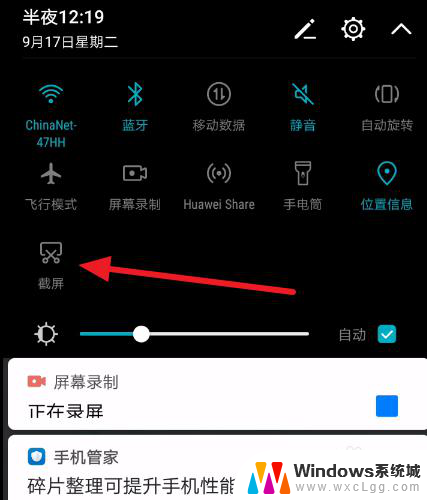
5.然后快速点击【滚动截屏】。
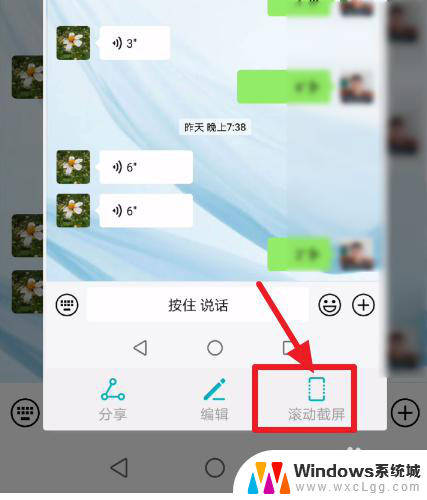
6.它会显示正在滚动截图,你可以点击滚动区域完成截图。也可以等待它自动滚动截到底部完成截图。
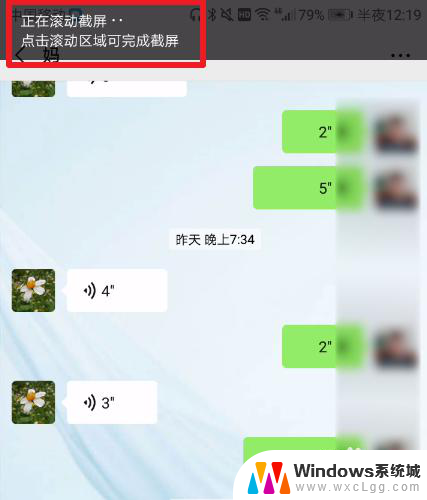
7.完成截图之后点击编辑 。
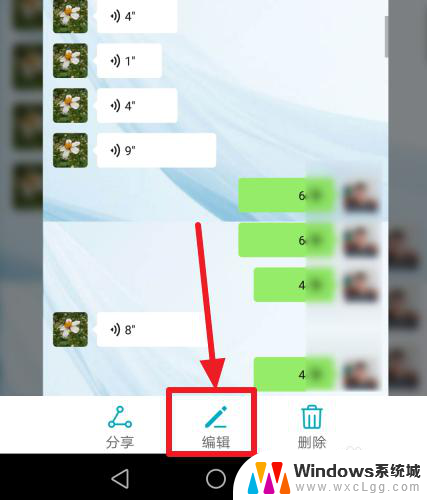
8.然后可以根据自己的需要对聊天记录进行编辑 ,完成之后,点击保存图标即可。
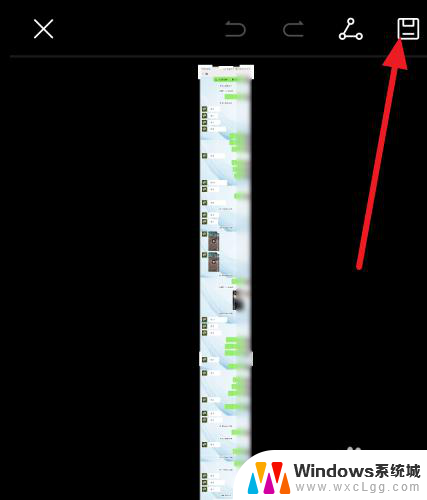
9.总结:
1、打开微信,进入到要截图的界面。
2、在屏幕的上方向下滑动,点击截屏。然后快速按下滚动截屏。
3、完成截图后点击编辑,再点击保存即可完成微信截长图。
以上是微信截长图的方法,如果你遇到这种情况,可以尝试按照小编的方法解决,希望对大家有所帮助。
微信截长图怎么截 微信截长图教程相关教程
-
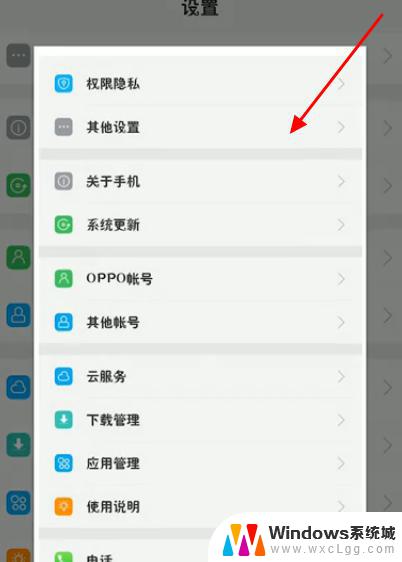 oppo怎么截长屏幕截图 oppo手机怎么长截图教程
oppo怎么截长屏幕截图 oppo手机怎么长截图教程2024-07-28
-
 聊天记录截长屏怎么截 如何在微信中截取整个聊天记录并保存为长图
聊天记录截长屏怎么截 如何在微信中截取整个聊天记录并保存为长图2024-02-02
-
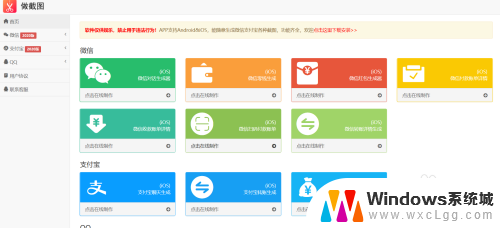 微信消费账单截图图片 微信付款截图制作教程
微信消费账单截图图片 微信付款截图制作教程2024-01-18
-
 微信截图快捷键 mac Mac电脑微信截图快捷键设置教程
微信截图快捷键 mac Mac电脑微信截图快捷键设置教程2024-04-03
-
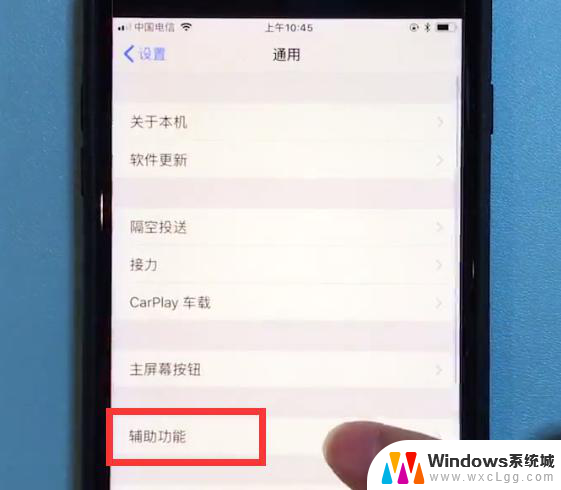 苹果8p怎么长截屏 iPhone8P截屏长图教程
苹果8p怎么长截屏 iPhone8P截屏长图教程2024-02-19
-
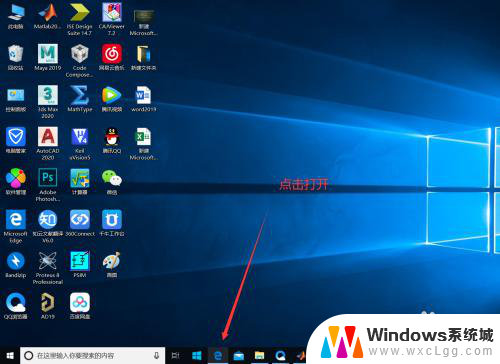 怎么在电脑上长截图 电脑怎么截取长图
怎么在电脑上长截图 电脑怎么截取长图2024-04-11
电脑教程推荐
- 1 固态硬盘装进去电脑没有显示怎么办 电脑新增固态硬盘无法显示怎么办
- 2 switch手柄对应键盘键位 手柄按键对应键盘键位图
- 3 微信图片怎么发原图 微信发图片怎样选择原图
- 4 微信拉黑对方怎么拉回来 怎么解除微信拉黑
- 5 笔记本键盘数字打不出 笔记本电脑数字键无法使用的解决方法
- 6 天正打开时怎么切换cad版本 天正CAD默认运行的CAD版本如何更改
- 7 家庭wifi密码忘记了怎么找回来 家里wifi密码忘了怎么办
- 8 怎么关闭edge浏览器的广告 Edge浏览器拦截弹窗和广告的步骤
- 9 windows未激活怎么弄 windows系统未激活怎么解决
- 10 文件夹顺序如何自己设置 电脑文件夹自定义排序方法